有时候win10系统的笔记本音箱音量可能无法满足我们对声音播放的需求。点开win10系统托盘里的小音箱图标,把音量调节滑块调到最大也没有效果,而且加大功率音箱也不是我们想要的。这时,
可以通过调整系统本身的设置或者使用第三方软件来解决。
1.使用win10系统本身来设置和控制音量。
当播放声音太低时,我们往往首先想到的是点击系统托盘上的小音箱图标,然后把音量调大。但是,你可能会发现,即使把音量调到最右边,效果可能还是不尽人意(图1)。
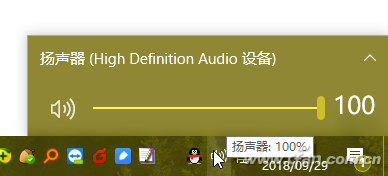
其实影响音量的因素不仅仅是这个开关,还有其他因素。首先,你需要检查所有的音频控件,而不仅仅是任务栏扬声器的滑块。右键单击系统托盘上的扬声器图标,然后选择“打开混音器”(图2)。

后面我们会发现,除了音箱的垂直控制条,还有一些应用的音量控制条,可能是因为一个节目本身的音量没有调到合适的位置,影响了最终的音频效果(图3)。这时,把节目的音量调大。

另外,我们可以使用win10系统提供的音频设备声音增强选项来增强声音效果。在“speaker properties(扬声器属性)”窗口中,单击“Enhancements(增强)”选项卡,然后单击“Settings(设置)”按钮设置增强参数(图4)。

如果以上设置仍然没有效果,可以尝试更新声卡驱动。右键单击小号图标并选择打开播放设备。在播放设备列表中选择一个播放设备,右键单击并选择“属性”。在“控制器信息”栏中,
点击“属性”;然后在出现的设备属性窗口中选择“驱动程序”选项卡。如果“更新驱动程序”按钮可用,请单击更新(图5)。

另外,你也可以运行DxDiag工具,根据后面出现的窗口的“声音”标签下的声音组件的详细信息,在线手动搜索并更新声卡驱动。
2.使用第三方应用程序来调节音量
除了系统自带的音量设置和音量增强,我们还可以使用一些支持音量增强的播放器或插件。比如使用VLC媒体播放器软件的双音量设置选项,使用酷狗音乐播放器的增强播放调节按钮来增强音效。
再比如,使用插件DFX音频增强器,你还可以进行一些设置来提高系统音量。
免责声明:本站所有文章内容,图片,视频等均是来源于用户投稿和互联网及文摘转载整编而成,不代表本站观点,不承担相关法律责任。其著作权各归其原作者或其出版社所有。如发现本站有涉嫌抄袭侵权/违法违规的内容,侵犯到您的权益,请在线联系站长,一经查实,本站将立刻删除。
本文来自网络,若有侵权,请联系删除,如若转载,请注明出处:https://www.freetrip88.com/baike/294774.html
